bluetooth TOYOTA PROACE VERSO 2022 Brugsanvisning (in Danish)
[x] Cancel search | Manufacturer: TOYOTA, Model Year: 2022, Model line: PROACE VERSO, Model: TOYOTA PROACE VERSO 2022Pages: 360, PDF Size: 70.83 MB
Page 3 of 360
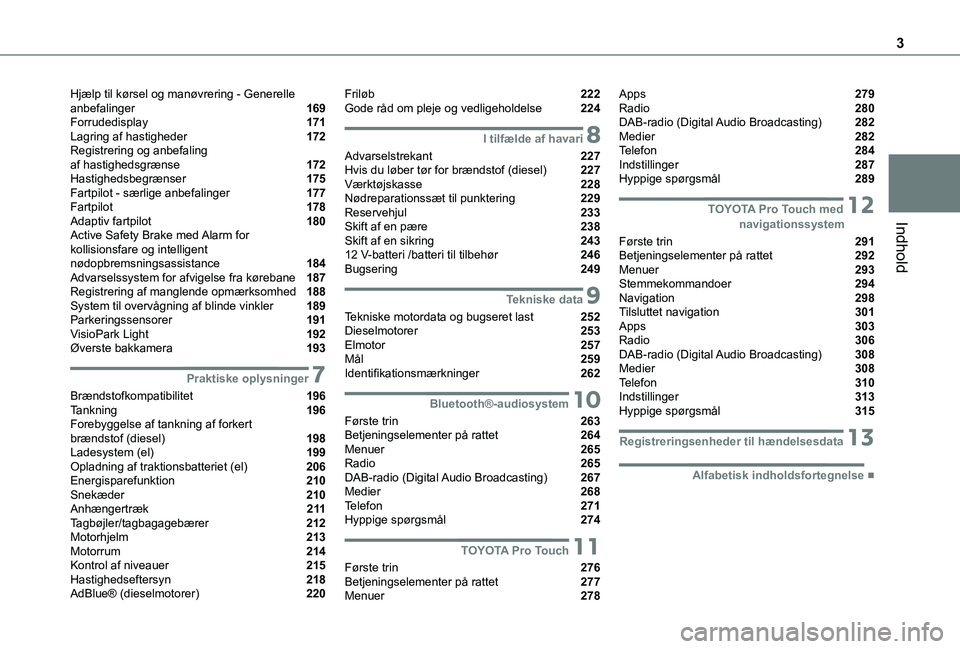
3
Indhold
Hjælp til kørsel og manøvrering - Generelle anbefalinger 169Forrudedisplay 171Lagring af hastigheder 172Registrering og anbefaling af hastighedsgrænse 172Hastighedsbegrænser 175Fartpilot - særlige anbefalinger 177Fartpilot 178Adaptiv fartpilot 180Active Safety Brake med Alarm for kollisionsfare og intelligent nødopbremsningsassistance 184Advarselssystem for afvigelse fra kørebane 187Registrering af manglende opmærksomhed 188System til overvågning af blinde vinkler 189Parkeringssensorer 191VisioPark Light 192Øverste bakkamera 193
7Praktiske oplysninger
Brændstofkompatibilitet 196Tankning 196Forebyggelse af tankning af forkert brændstof (diesel) 198Ladesystem (el) 199Opladning af traktionsbatteriet (el) 206Energisparefunktion 210Snekæder 210Anhængertræk 2 11Tagbøjler/tagbagagebærer 212Motorhjelm 213Motorrum 214Kontrol af niveauer 215Hastighedseftersyn 218AdBlue® (dieselmotorer) 220
Friløb 222Gode råd om pleje og vedligeholdelse 224
8I tilfælde af havari
Advarselstrekant 227Hvis du løber tør for brændstof (diesel) 227Værktøjskasse 228Nødreparationssæt til punktering 229Reservehjul 233Skift af en pære 238Skift af en sikring 24312 V-batteri /batteri til tilbehør 246Bugsering 249
9Tekniske data
Tekniske motordata og bugseret last 252Dieselmotorer 253Elmotor 257Mål 259Identifikationsmærkninger 262
10Bluetooth®-audiosystem
Første trin 263Betjeningselementer på rattet 264Menuer 265Radio 265DAB-radio (Digital Audio Broadcasting) 267Medier 268Telefon 271Hyppige spørgsmål 274
11TOYOTA Pro Touch
Første trin 276Betjeningselementer på rattet 277Menuer 278
Apps 279Radio 280DAB-radio (Digital Audio Broadcasting) 282Medier 282Telefon 284Indstillinger 287Hyppige spørgsmål 289
12 TOYOTA Pro Touch mednavigationssystem
Første trin 291Betjeningselementer på rattet 292Menuer 293Stemmekommandoer 294Navigation 298Tilsluttet navigation 301Apps 303Radio 306DAB-radio (Digital Audio Broadcasting) 308Medier 308Telefon 310Indstillinger 313Hyppige spørgsmål 315
13Registreringsenheder til hændelsesdata
■Alfabetisk indholdsfortegnelse
Page 29 of 360
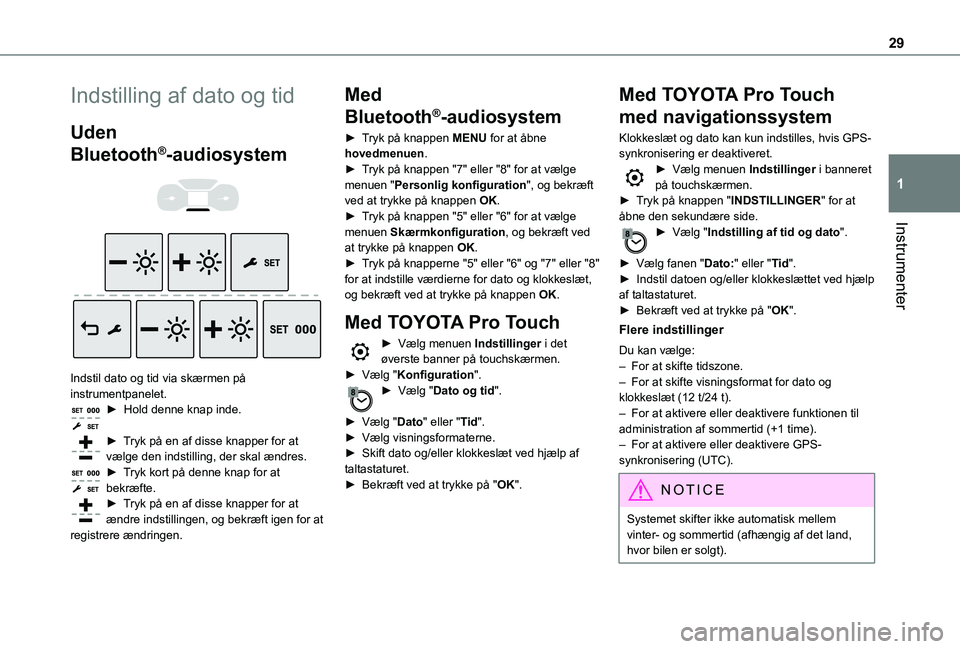
29
Instrumenter
1
Indstilling af dato og tid
Uden
Bluetooth®-audiosystem
Indstil dato og tid via skærmen på instrumentpanelet.► Hold denne knap inde.
► Tryk på en af disse knapper for at vælge den indstilling, der skal ændres.► Tryk kort på denne knap for at bekræfte.► Tryk på en af disse knapper for at ændre indstillingen, og bekræft igen for at registrere ændringen.
Med
Bluetooth®-audiosystem
► Tryk på knappen MENU for at åbne hovedmenuen.► Tryk på knappen "7" eller "8" for at vælge menuen "Personlig konfiguration", og bekræft ved at trykke på knappen OK.► Tryk på knappen "5" eller "6" for at vælge menuen Skærmkonfiguration, og bekræft ved at trykke på knappen OK.► Tryk på knapperne "5" eller "6" og "7" eller "8" for at indstille værdierne for dato og klokkeslæt, og bekræft ved at trykke på knappen OK.
Med TOYOTA Pro Touch
► Vælg menuen Indstillinger i det øverste banner på touchskærmen.► Vælg "Konfiguration".► Vælg "Dato og tid".
► Vælg "Dato" eller "Tid".► Vælg visningsformaterne.
► Skift dato og/eller klokkeslæt ved hjælp af taltastaturet.► Bekræft ved at trykke på "OK".
Med TOYOTA Pro Touch
med navigationssystem
Klokkeslæt og dato kan kun indstilles, hvis GPS-synkronisering er deaktiveret.► Vælg menuen Indstillinger i banneret på touchskærmen.► Tryk på knappen "INDSTILLINGER" for at åbne den sekundære side.► Vælg "Indstilling af tid og dato".
► Vælg fanen "Dato:" eller "Tid".► Indstil datoen og/eller klokkeslættet ved hjælp af taltastaturet.► Bekræft ved at trykke på "OK".
Flere indstillinger
Du kan vælge:– For at skifte tidszone.– For at skifte visningsformat for dato og klokkeslæt (12 t/24 t).– For at aktivere eller deaktivere funktionen til administration af sommertid (+1 time).
– For at aktivere eller deaktivere GPS-synkronisering (UTC).
NOTIC E
Systemet skifter ikke automatisk mellem vinter- og sommertid (afhængig af det land, hvor bilen er solgt).
Page 94 of 360
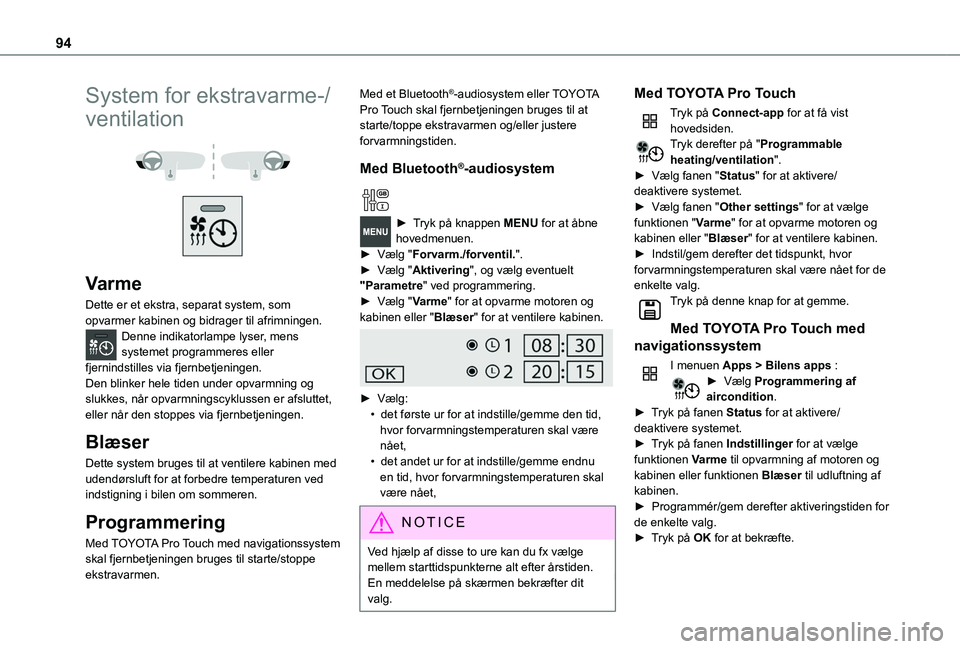
94
System for ekstravarme-/
ventilation
Varme
Dette er et ekstra, separat system, som opvarmer kabinen og bidrager til afrimningen.Denne indikatorlampe lyser, mens systemet programmeres eller fjernindstilles via fjernbetjeningen.Den blinker hele tiden under opvarmning og slukkes, når opvarmningscyklussen er afsluttet, eller når den stoppes via fjernbetjeningen.
Blæser
Dette system bruges til at ventilere kabinen med udendørsluft for at forbedre temperaturen ved indstigning i bilen om sommeren.
Programmering
Med TOYOTA Pro Touch med navigationssystem skal fjernbetjeningen bruges til starte/stoppe ekstravarmen.
Med et Bluetooth®-audiosystem eller TOYOTA Pro Touch skal fjernbetjeningen bruges til at starte/toppe ekstravarmen og/eller justere forvarmningstiden.
Med Bluetooth®-audiosystem
► Tryk på knappen MENU for at åbne hovedmenuen. ► Vælg "Forvarm./forventil.".► Vælg "Aktivering", og vælg eventuelt "Parametre" ved programmering.► Vælg "Varme" for at opvarme motoren og kabinen eller "Blæser" for at ventilere kabinen.
► Vælg:• det første ur for at indstille/gemme den tid, hvor forvarmningstemperaturen skal være nået,• det andet ur for at indstille/gemme endnu en tid, hvor forvarmningstemperaturen skal være nået,
N OTIC E
Ved hjælp af disse to ure kan du fx vælge mellem starttidspunkterne alt efter årstiden.En meddelelse på skærmen bekræfter dit valg.
Med TOYOTA Pro Touch
Tryk på Connect-app for at få vist hovedsiden.Tryk derefter på "Programmable heating/ventilation".► Vælg fanen "Status" for at aktivere/deaktivere systemet.► Vælg fanen "Other settings" for at vælge funktionen "Varme" for at opvarme motoren og kabinen eller "Blæser" for at ventilere kabinen.► Indstil/gem derefter det tidspunkt, hvor forvarmningstemperaturen skal være nået for de enkelte valg.Tryk på denne knap for at gemme.
Med TOYOTA Pro Touch med
navigationssystem
I menuen Apps > Bilens apps :► Vælg Programmering af aircondition.► Tryk på fanen Status for at aktivere/deaktivere systemet.► Tryk på fanen Indstillinger for at vælge
funktionen Varme til opvarmning af motoren og kabinen eller funktionen Blæser til udluftning af kabinen.► Programmér/gem derefter aktiveringstiden for de enkelte valg.► Tryk på OK for at bekræfte.
Page 97 of 360
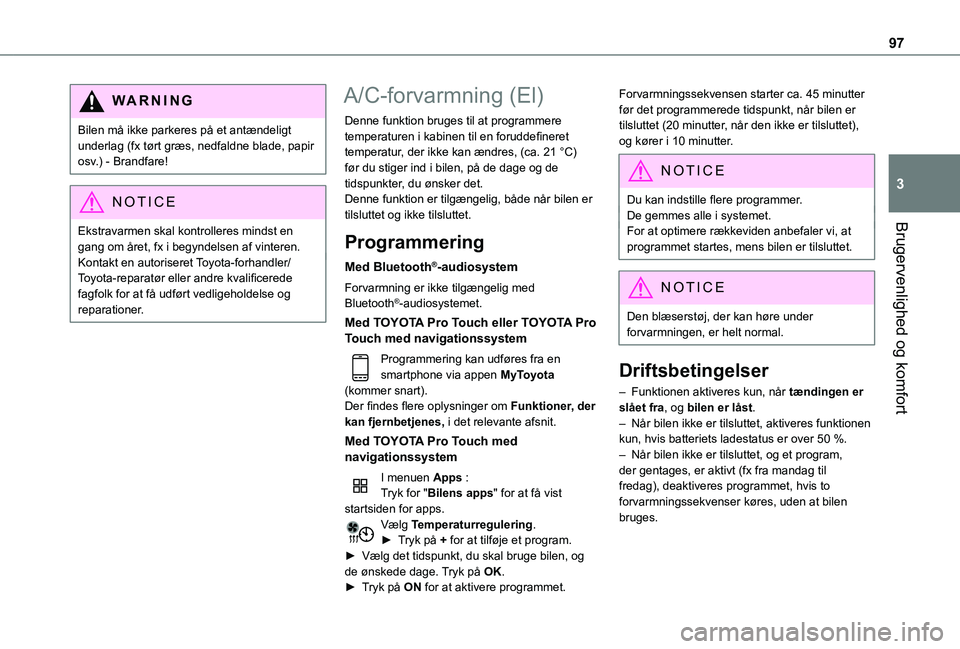
97
Brugervenlighed og komfort
3
WARNI NG
Bilen må ikke parkeres på et antændeligt underlag (fx tørt græs, nedfaldne blade, papir osv.) - Brandfare!
NOTIC E
Ekstravarmen skal kontrolleres mindst en
gang om året, fx i begyndelsen af vinteren.Kontakt en autoriseret Toyota-forhandler/Toyota-reparatør eller andre kvalificerede fagfolk for at få udført vedligeholdelse og reparationer.
A/C-forvarmning (El)
Denne funktion bruges til at programmere temperaturen i kabinen til en foruddefineret temperatur, der ikke kan ændres, (ca. 21 °C) før du stiger ind i bilen, på de dage og de tidspunkter, du ønsker det.Denne funktion er tilgængelig, både når bilen er tilsluttet og ikke tilsluttet.
Programmering
Med Bluetooth®-audiosystem
Forvarmning er ikke tilgængelig med Bluetooth®-audiosystemet.
Med TOYOTA Pro Touch eller TOYOTA Pro Touch med navigationssystem
Programmering kan udføres fra en smartphone via appen MyToyota (kommer snart).Der findes flere oplysninger om Funktioner, der kan fjernbetjenes, i det relevante afsnit.
Med TOYOTA Pro Touch med
navigationssystem
I menuen Apps :Tryk for "Bilens apps" for at få vist startsiden for apps.Vælg Temperaturregulering.► Tryk på + for at tilføje et program.► Vælg det tidspunkt, du skal bruge bilen, og de ønskede dage. Tryk på OK.► Tryk på ON for at aktivere programmet.
Forvarmningssekvensen starter ca. 45 minutter før det programmerede tidspunkt, når bilen er tilsluttet (20 minutter, når den ikke er tilsluttet), og kører i 10 minutter.
NOTIC E
Du kan indstille flere programmer.De gemmes alle i systemet.For at optimere rækkeviden anbefaler vi, at
programmet startes, mens bilen er tilsluttet.
NOTIC E
Den blæserstøj, der kan høre under forvarmningen, er helt normal.
Driftsbetingelser
– Funktionen aktiveres kun, når tændingen er slået fra, og bilen er låst.– Når bilen ikke er tilsluttet, aktiveres funktionen kun, hvis batteriets ladestatus er over 50 %.– Når bilen ikke er tilsluttet, og et program, der gentages, er aktivt (fx fra mandag til fredag), deaktiveres programmet, hvis to forvarmningssekvenser køres, uden at bilen bruges.
Page 208 of 360
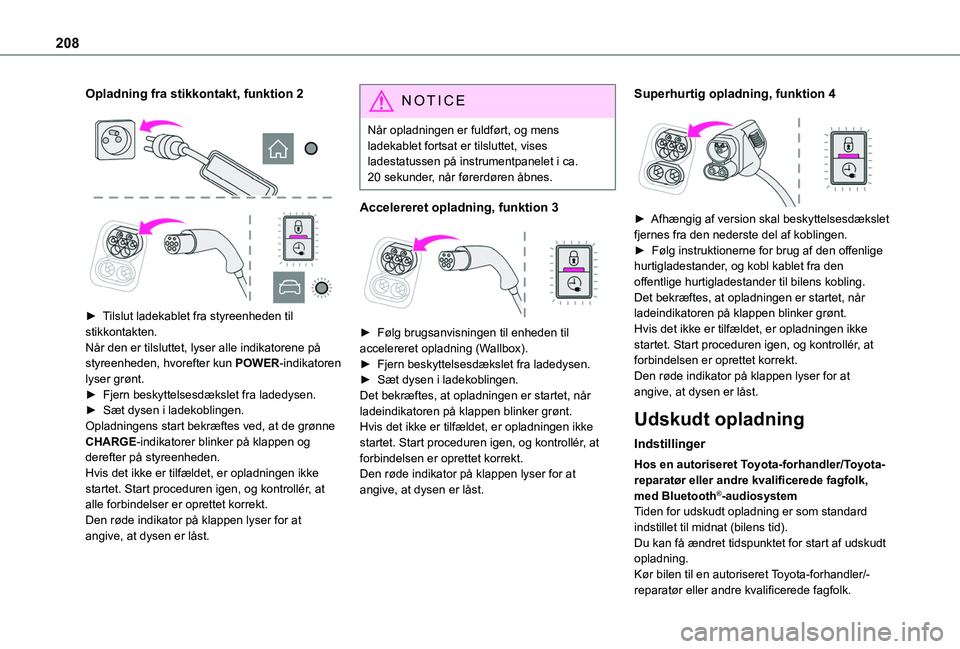
208
Opladning fra stikkontakt, funktion 2
► Tilslut ladekablet fra styreenheden til stikkontakten.Når den er tilsluttet, lyser alle indikatorene på styreenheden, hvorefter kun POWER-indikatoren lyser grønt.► Fjern beskyttelsesdækslet fra ladedysen.► Sæt dysen i ladekoblingen.Opladningens start bekræftes ved, at de grønne CHARGE-indikatorer blinker på klappen og derefter på styreenheden.Hvis det ikke er tilfældet, er opladningen ikke startet. Start proceduren igen, og kontrollér, at alle forbindelser er oprettet korrekt.Den røde indikator på klappen lyser for at angive, at dysen er låst.
NOTIC E
Når opladningen er fuldført, og mens ladekablet fortsat er tilsluttet, vises ladestatussen på instrumentpanelet i ca. 20 sekunder, når førerdøren åbnes.
Accelereret opladning, funktion 3
► Følg brugsanvisningen til enheden til accelereret opladning (Wallbox).► Fjern beskyttelsesdækslet fra ladedysen.► Sæt dysen i ladekoblingen.Det bekræftes, at opladningen er startet, når ladeindikatoren på klappen blinker grønt.Hvis det ikke er tilfældet, er opladningen ikke startet. Start proceduren igen, og kontrollér, at forbindelsen er oprettet korrekt.Den røde indikator på klappen lyser for at angive, at dysen er låst.
Superhurtig opladning, funktion 4
► Afhængig af version skal beskyttelsesdækslet fjernes fra den nederste del af koblingen.► Følg instruktionerne for brug af den offenlige hurtigladestander, og kobl kablet fra den
offentlige hurtigladestander til bilens kobling.Det bekræftes, at opladningen er startet, når ladeindikatoren på klappen blinker grønt.Hvis det ikke er tilfældet, er opladningen ikke startet. Start proceduren igen, og kontrollér, at forbindelsen er oprettet korrekt.Den røde indikator på klappen lyser for at angive, at dysen er låst.
Udskudt opladning
Indstillinger
Hos en autoriseret Toyota-forhandler/Toyota-reparatør eller andre kvalificerede fagfolk, med Bluetooth®-audiosystemTiden for udskudt opladning er som standard indstillet til midnat (bilens tid).Du kan få ændret tidspunktet for start af udskudt
opladning.Kør bilen til en autoriseret Toyota-forhandler/-reparatør eller andre kvalificerede fagfolk.
Page 263 of 360
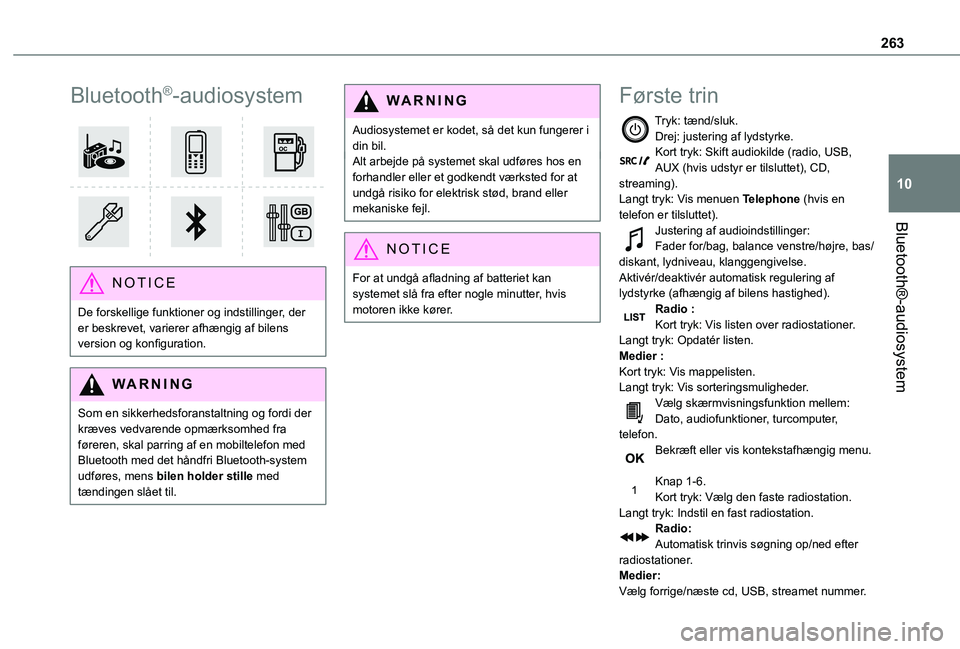
263
Bluetooth®-audiosystem
10
Bluetooth®-audiosystem
NOTIC E
De forskellige funktioner og indstillinger, der er beskrevet, varierer afhængig af bilens version og konfiguration.
WARNI NG
Som en sikkerhedsforanstaltning og fordi der kræves vedvarende opmærksomhed fra
føreren, skal parring af en mobiltelefon med Bluetooth med det håndfri Bluetooth-system udføres, mens bilen holder stille med tændingen slået til.
WARNI NG
Audiosystemet er kodet, så det kun fungerer i din bil.Alt arbejde på systemet skal udføres hos en forhandler eller et godkendt værksted for at undgå risiko for elektrisk stød, brand eller mekaniske fejl.
NOTIC E
For at undgå afladning af batteriet kan systemet slå fra efter nogle minutter, hvis motoren ikke kører.
Første trin
Tryk: tænd/sluk.Drej: justering af lydstyrke.Kort tryk: Skift audiokilde (radio, USB, AUX (hvis udstyr er tilsluttet), CD, streaming).Langt tryk: Vis menuen Telephone (hvis en telefon er tilsluttet).Justering af audioindstillinger:Fader for/bag, balance venstre/højre, bas/diskant, lydniveau, klanggengivelse.Aktivér/deaktivér automatisk regulering af lydstyrke (afhængig af bilens hastighed).Radio :Kort tryk: Vis listen over radiostationer.Langt tryk: Opdatér listen.Medier :Kort tryk: Vis mappelisten.Langt tryk: Vis sorteringsmuligheder.Vælg skærmvisningsfunktion mellem:Dato, audiofunktioner, turcomputer, telefon.
Bekræft eller vis kontekstafhængig menu.
Knap 1-6.Kort tryk: Vælg den faste radiostation.Langt tryk: Indstil en fast radiostation.Radio:Automatisk trinvis søgning op/ned efter radiostationer.Medier:Vælg forrige/næste cd, USB, streamet nummer.
Page 265 of 360
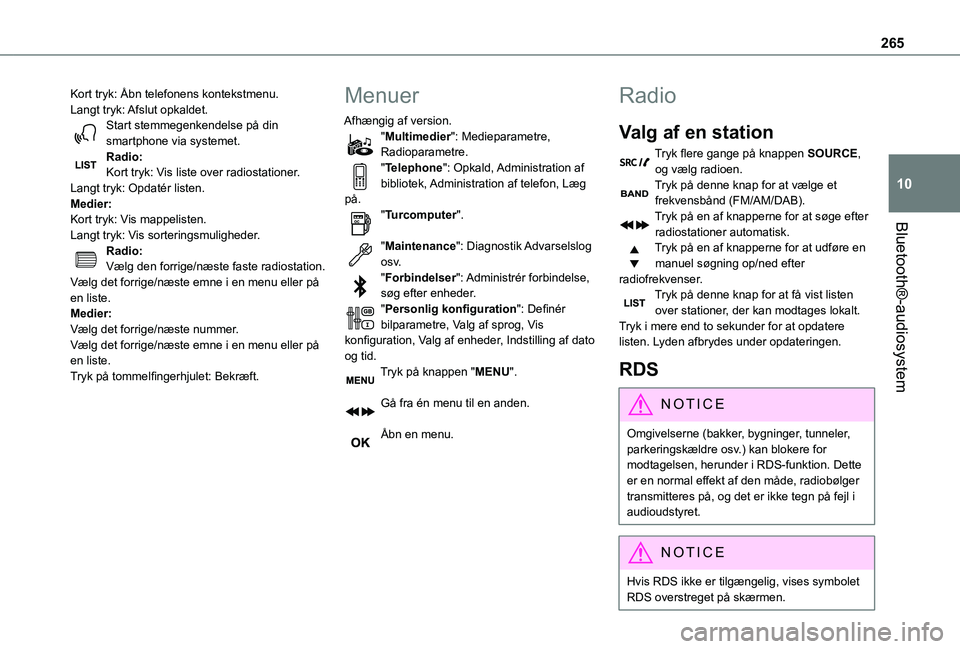
265
Bluetooth®-audiosystem
10
Kort tryk: Åbn telefonens kontekstmenu.Langt tryk: Afslut opkaldet.Start stemmegenkendelse på din smartphone via systemet.Radio:Kort tryk: Vis liste over radiostationer.Langt tryk: Opdatér listen.Medier:Kort tryk: Vis mappelisten.Langt tryk: Vis sorteringsmuligheder.Radio:Vælg den forrige/næste faste radiostation.Vælg det forrige/næste emne i en menu eller på en liste.Medier:Vælg det forrige/næste nummer.Vælg det forrige/næste emne i en menu eller på en liste.Tryk på tommelfingerhjulet: Bekræft.
Menuer
Afhængig af version."Multimedier": Medieparametre, Radioparametre."Telephone": Opkald, Administration af bibliotek, Administration af telefon, Læg på."Turcomputer".
"Maintenance": Diagnostik Advarselslog osv."Forbindelser": Administrér forbindelse, søg efter enheder."Personlig konfiguration": Definér bilparametre, Valg af sprog, Vis konfiguration, Valg af enheder, Indstilling af dato og tid.Tryk på knappen "MENU".
Gå fra én menu til en anden.
Åbn en menu.
Radio
Valg af en station
Tryk flere gange på knappen SOURCE, og vælg radioen.Tryk på denne knap for at vælge et frekvensbånd (FM/AM/DAB).Tryk på en af knapperne for at søge efter radiostationer automatisk.Tryk på en af knapperne for at udføre en manuel søgning op/ned efter radiofrekvenser.Tryk på denne knap for at få vist listen over stationer, der kan modtages lokalt.Tryk i mere end to sekunder for at opdatere listen. Lyden afbrydes under opdateringen.
RDS
NOTIC E
Omgivelserne (bakker, bygninger, tunneler, parkeringskældre osv.) kan blokere for modtagelsen, herunder i RDS-funktion. Dette er en normal effekt af den måde, radiobølger transmitteres på, og det er ikke tegn på fejl i audioudstyret.
NOTIC E
Hvis RDS ikke er tilgængelig, vises symbolet RDS overstreget på skærmen.
Page 267 of 360
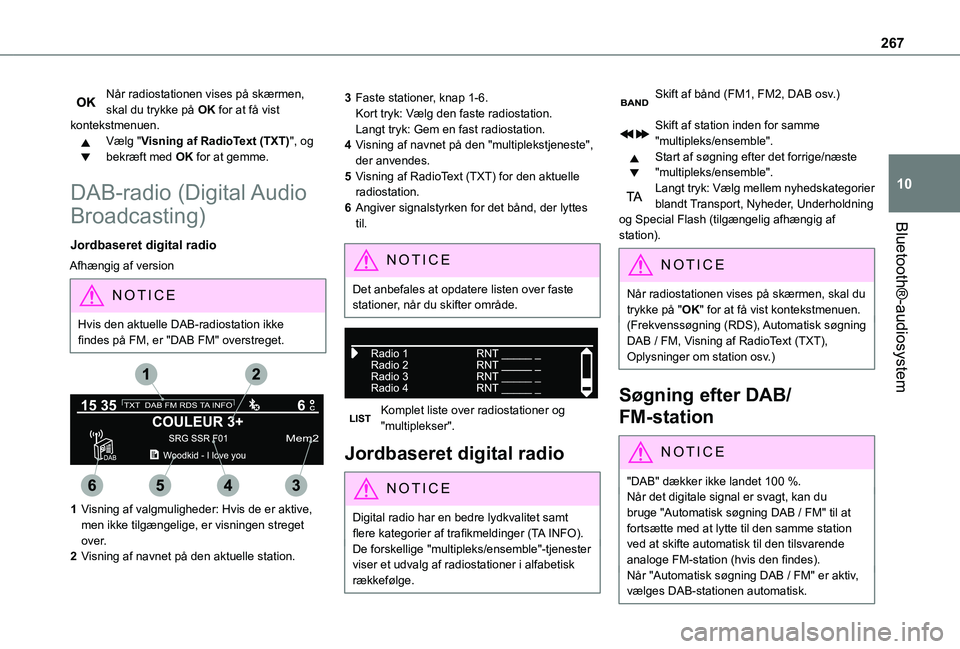
267
Bluetooth®-audiosystem
10
Når radiostationen vises på skærmen, skal du trykke på OK for at få vist kontekstmenuen.Vælg "Visning af RadioText (TXT)", og bekræft med OK for at gemme.
DAB-radio (Digital Audio
Broadcasting)
Jordbaseret digital radio
Afhængig af version
NOTIC E
Hvis den aktuelle DAB-radiostation ikke findes på FM, er "DAB FM" overstreget.
1Visning af valgmuligheder: Hvis de er aktive, men ikke tilgængelige, er visningen streget over.
2Visning af navnet på den aktuelle station.
3Faste stationer, knap 1-6.Kort tryk: Vælg den faste radiostation.Langt tryk: Gem en fast radiostation.
4Visning af navnet på den "multiplekstjeneste", der anvendes.
5Visning af RadioText (TXT) for den aktuelle radiostation.
6Angiver signalstyrken for det bånd, der lyttes til.
NOTIC E
Det anbefales at opdatere listen over faste stationer, når du skifter område.
Komplet liste over radiostationer og "multiplekser".
Jordbaseret digital radio
NOTIC E
Digital radio har en bedre lydkvalitet samt flere kategorier af trafikmeldinger (TA INFO).De forskellige "multipleks/ensemble"-tjenester viser et udvalg af radiostationer i alfabetisk rækkefølge.
Skift af bånd (FM1, FM2, DAB osv.)
Skift af station inden for samme "multipleks/ensemble".Start af søgning efter det forrige/næste "multipleks/ensemble".Langt tryk: Vælg mellem nyhedskategorier blandt Transport, Nyheder, Underholdning og Special Flash (tilgængelig afhængig af station).
NOTIC E
Når radiostationen vises på skærmen, skal du trykke på "OK" for at få vist kontekstmenuen.(Frekvenssøgning (RDS), Automatisk søgning DAB / FM, Visning af RadioText (TXT), Oplysninger om station osv.)
Søgning efter DAB/
FM-station
NOTIC E
"DAB" dækker ikke landet 100 %.Når det digitale signal er svagt, kan du bruge "Automatisk søgning DAB / FM" til at fortsætte med at lytte til den samme station ved at skifte automatisk til den tilsvarende
analoge FM-station (hvis den findes).Når "Automatisk søgning DAB / FM" er aktiv, vælges DAB-stationen automatisk.
Page 269 of 360
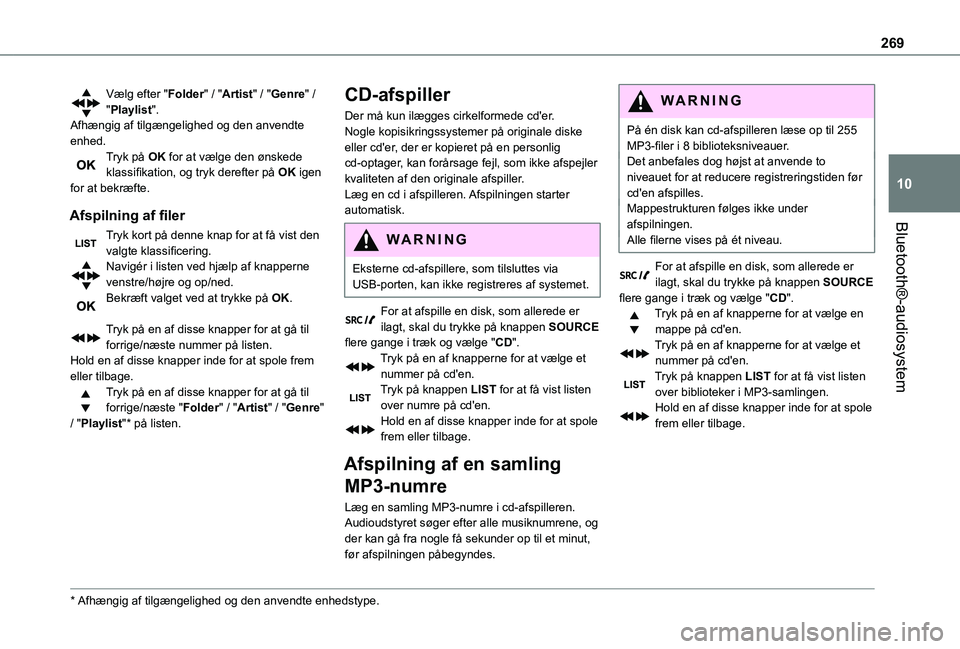
269
Bluetooth®-audiosystem
10
Vælg efter "Folder" / "Artist" / "Genre" / "Playlist".Afhængig af tilgængelighed og den anvendte enhed.Tryk på OK for at vælge den ønskede klassifikation, og tryk derefter på OK igen for at bekræfte.
Afspilning af filer
Tryk kort på denne knap for at få vist den valgte klassificering.Navigér i listen ved hjælp af knapperne venstre/højre og op/ned.Bekræft valget ved at trykke på OK.
Tryk på en af disse knapper for at gå til forrige/næste nummer på listen.Hold en af disse knapper inde for at spole frem eller tilbage.Tryk på en af disse knapper for at gå til forrige/næste "Folder" / "Artist" / "Genre" / "Playlist"* på listen.
* Afhængig af tilgængelighed og den anvendte enhedstype.
CD-afspiller
Der må kun ilægges cirkelformede cd'er.Nogle kopisikringssystemer på originale diske eller cd'er, der er kopieret på en personlig cd-optager, kan forårsage fejl, som ikke afspejler kvaliteten af den originale afspiller.Læg en cd i afspilleren. Afspilningen starter automatisk.
WARNI NG
Eksterne cd-afspillere, som tilsluttes via USB-porten, kan ikke registreres af systemet.
For at afspille en disk, som allerede er ilagt, skal du trykke på knappen SOURCE flere gange i træk og vælge "CD".Tryk på en af knapperne for at vælge et nummer på cd'en.Tryk på knappen LIST for at få vist listen over numre på cd'en.Hold en af disse knapper inde for at spole frem eller tilbage.
Afspilning af en samling
MP3-numre
Læg en samling MP3-numre i cd-afspilleren.Audioudstyret søger efter alle musiknumrene, og der kan gå fra nogle få sekunder op til et minut, før afspilningen påbegyndes.
WARNI NG
På én disk kan cd-afspilleren læse op til 255 MP3-filer i 8 biblioteksniveauer.Det anbefales dog højst at anvende to niveauet for at reducere registreringstiden før cd'en afspilles.Mappestrukturen følges ikke under afspilningen.Alle filerne vises på ét niveau.
For at afspille en disk, som allerede er ilagt, skal du trykke på knappen SOURCE flere gange i træk og vælge "CD".Tryk på en af knapperne for at vælge en mappe på cd'en.Tryk på en af knapperne for at vælge et nummer på cd'en.Tryk på knappen LIST for at få vist listen over biblioteker i MP3-samlingen.Hold en af disse knapper inde for at spole frem eller tilbage.
Page 270 of 360
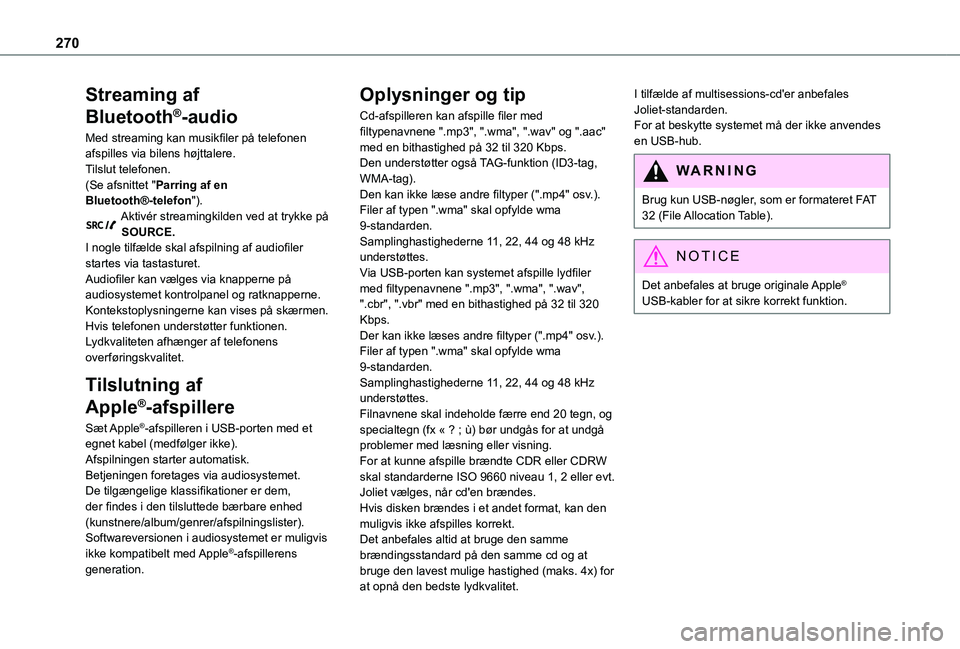
270
Streaming af
Bluetooth®-audio
Med streaming kan musikfiler på telefonen afspilles via bilens højttalere.Tilslut telefonen.(Se afsnittet "Parring af en Bluetooth®-telefon").Aktivér streamingkilden ved at trykke på SOURCE.I nogle tilfælde skal afspilning af audiofiler startes via tastasturet.Audiofiler kan vælges via knapperne på audiosystemet kontrolpanel og ratknapperne. Kontekstoplysningerne kan vises på skærmen.Hvis telefonen understøtter funktionen. Lydkvaliteten afhænger af telefonens overføringskvalitet.
Tilslutning af
Apple®-afspillere
Sæt Apple®-afspilleren i USB-porten med et egnet kabel (medfølger ikke).
Afspilningen starter automatisk.Betjeningen foretages via audiosystemet.De tilgængelige klassifikationer er dem, der findes i den tilsluttede bærbare enhed (kunstnere/album/genrer/afspilningslister).Softwareversionen i audiosystemet er muligvis ikke kompatibelt med Apple®-afspillerens generation.
Oplysninger og tip
Cd-afspilleren kan afspille filer med filtypenavnene ".mp3", ".wma", ".wav" og ".aac" med en bithastighed på 32 til 320 Kbps.Den understøtter også TAG-funktion (ID3-tag, WMA-tag).Den kan ikke læse andre filtyper (".mp4" osv.).Filer af typen ".wma" skal opfylde wma 9-standarden.Samplinghastighederne 11, 22, 44 og 48 kHz understøttes.Via USB-porten kan systemet afspille lydfiler med filtypenavnene ".mp3", ".wma", ".wav", ".cbr", ".vbr" med en bithastighed på 32 til 320 Kbps.Der kan ikke læses andre filtyper (".mp4" osv.).Filer af typen ".wma" skal opfylde wma 9-standarden.Samplinghastighederne 11, 22, 44 og 48 kHz understøttes.Filnavnene skal indeholde færre end 20 tegn, og specialtegn (fx « ? ; ù) bør undgås for at undgå
problemer med læsning eller visning.For at kunne afspille brændte CDR eller CDRW skal standarderne ISO 9660 niveau 1, 2 eller evt. Joliet vælges, når cd'en brændes.Hvis disken brændes i et andet format, kan den muligvis ikke afspilles korrekt.Det anbefales altid at bruge den samme brændingsstandard på den samme cd og at bruge den lavest mulige hastighed (maks. 4x) for at opnå den bedste lydkvalitet.
I tilfælde af multisessions-cd'er anbefales Joliet-standarden.For at beskytte systemet må der ikke anvendes en USB-hub.
WARNI NG
Brug kun USB-nøgler, som er formateret FAT 32 (File Allocation Table).
NOTIC E
Det anbefales at bruge originale Apple® USB-kabler for at sikre korrekt funktion.